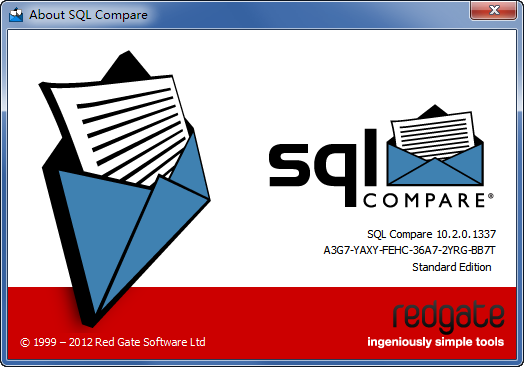
SQL Compare是常用的比较两个数据库之间差异的工具,主要就帮助大家比较数据库中的对象,比如说存储过程啊、数据啊、表单什么的、数据库中的数据,表的结构。SQL Compare支持比较真实数据库和数据库快照、备份、版本控制器或文件夹中的构建脚本。SQL Compare甚至支持Windows Azure SQL数据库(SQL Azure)和亚马逊RDS上的SQL Server。该工具与SSMS集成,支持在SSMS界面中比较并同步数据库。
SQL Compare还支持定义定制规则,这样可以有选择地过滤要比较和同步的对象。此外,还可以把比较结果导出为Excel或者HTML,当然生成部署和回滚脚本也很容易。甚至可以创建对象快照用于审计和回滚。
破解教程
由于我是刚才破解过程忘记截图了,Sorry。不过内容以及界面和以下都是一样!
第一步。打开SQL Server → 菜单栏 → 工具 → SQL Compare
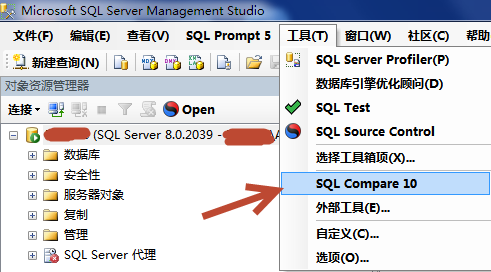
第二步。SQL Compare → Help → Enter Serial Number
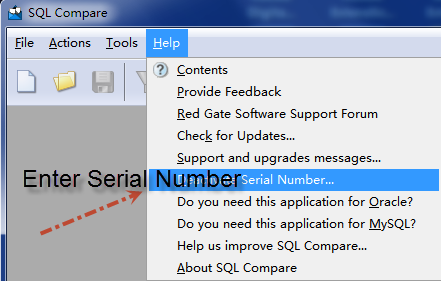
第三步。从Keygen获取序列号
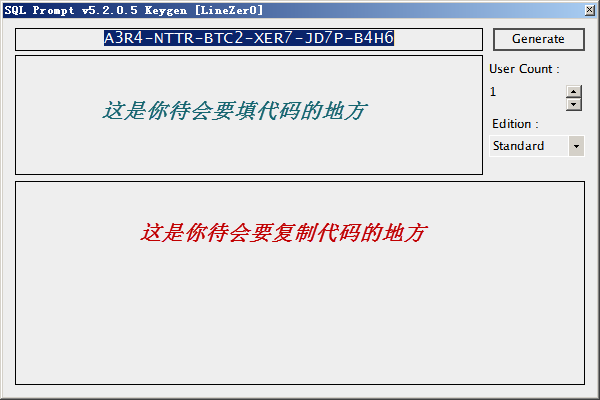
第四步。输入序列号
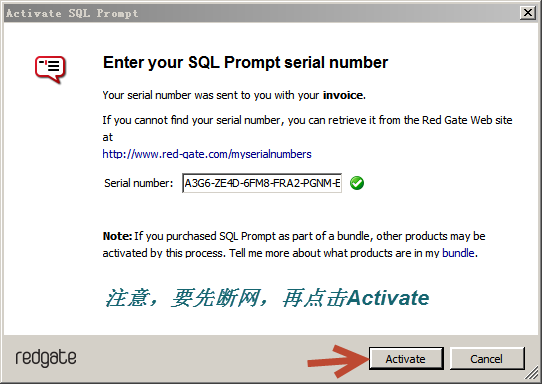
第五步。点击Activate(注册),注意要先断网,等待一会会提示网络错误
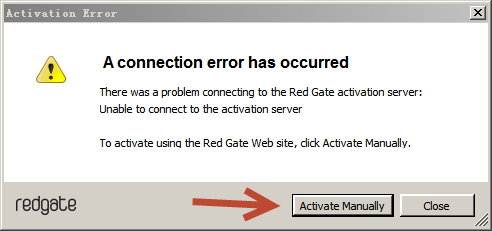
第六步。点击Activate Manually(离线注册)

第七步。把代码复制到注册机中间的文本框内生成相应的代码
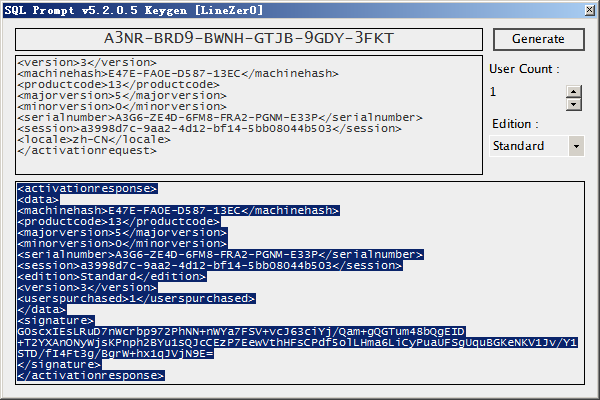
第八步。把生成的代码复制到右边的文本框中,然后点击Finish(完成)
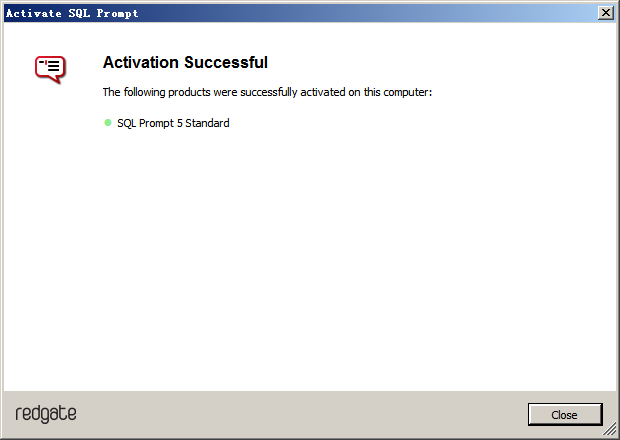
附上成功后的About截图。
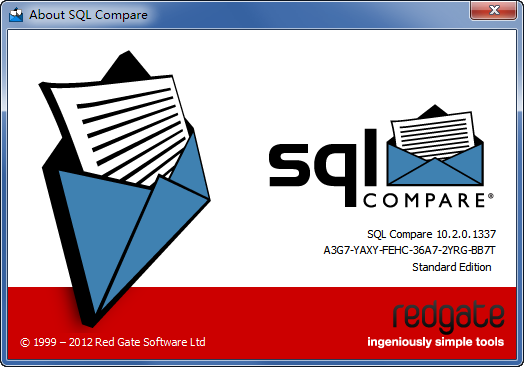
使用教程
首先,在SQL Compare中新建一个项目
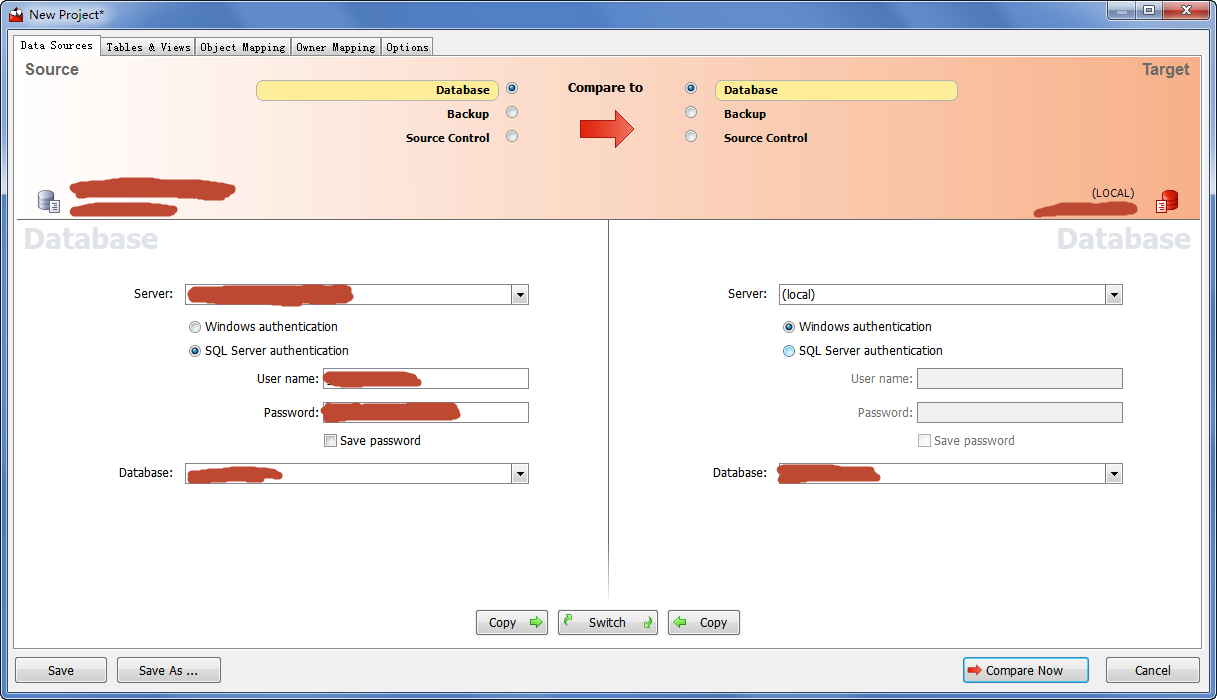
更细心的人可能会注意到,Red Gate已经带来了相当多的界面变化和功能增强。
我要从我的数据库创建一组差异脚本,所以,我已经设置了源(左侧)服务器以及目标服务器的详细信息。然后点击Compare Now按钮进行数据比较

现在,我们已经看到了数据差异地方,我们也可以看看哪些数据是一样的。在上面我画了两个圈相连的部分表示数据记录数的差异。
我们只关心数据在哪部分出现差异,我们进入表和视图“选项卡上,选择相应表。我选择了greentech_Industry_Category表。然后在界面最下面就会出现两个表之间的数据差异在哪里,有多少条差异,以及其详细的数据。
这样的视图你可能看得很不习惯,我也有点不习惯,呵呵
那就让我们选择另外一种垂直的显示方式。
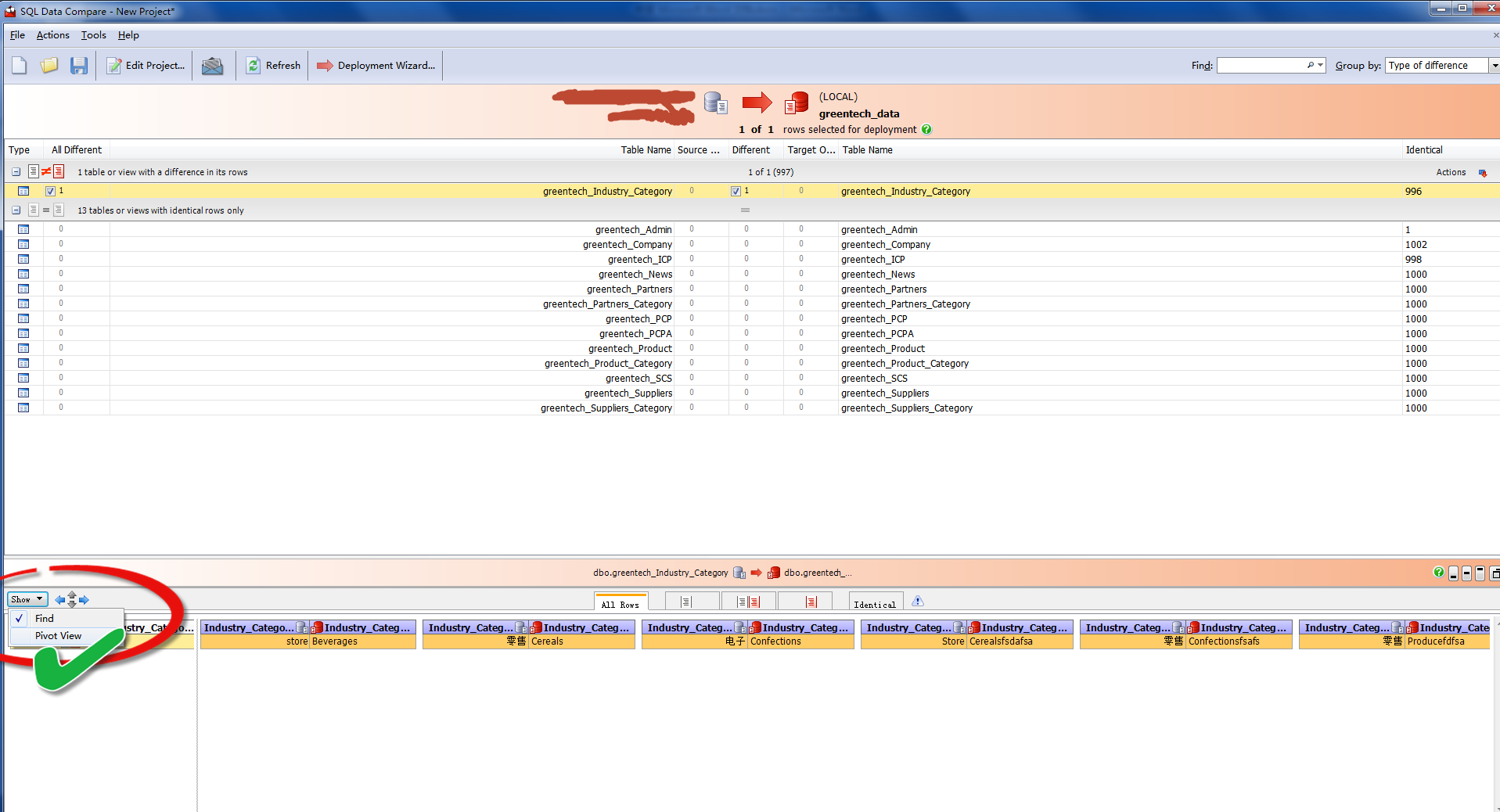
在下拉框Show中为Pivot View打上勾,
视图马上就发生变化了,看:左边蓝色部分是列,右边黄色部分分为左(源服务器)数据和右(目标服务器)数据的比较

在我们选好表之后就可以点击deployment wizard按钮进行部署了。

打开后有两种方式可以选择
1、在指定数据库管理器并且创建脚本,但是不会帮你同步数据,要你自己手动执行脚本。
在这里,你可以选择一个版本的数据库管理器,我选择的是SQL Server 2008,如果你的机子上有装其它版本的,你也可以选择2005之类的。
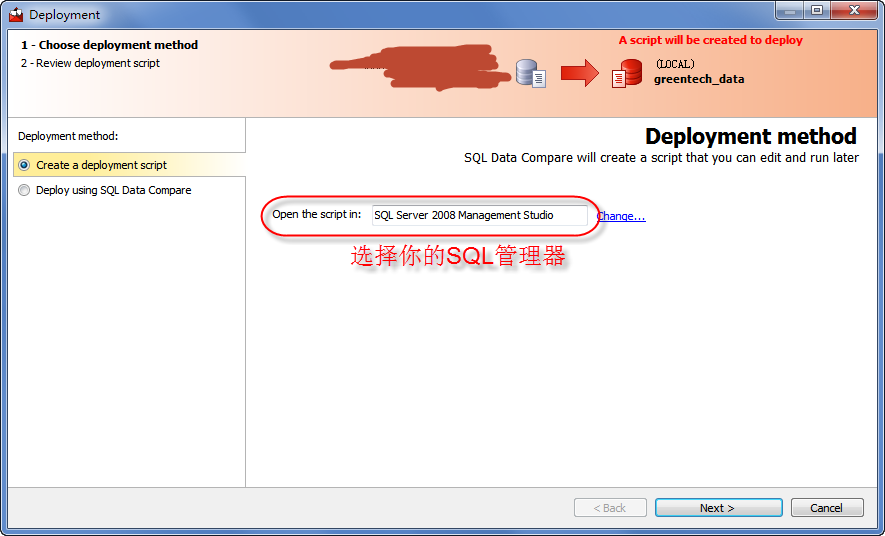
点击Next按钮下一步

点击Open Script in Editor按钮下一步
这个时候就会帮你创建脚本并且打开你指定的数据库管理器

然后你自己手动执行或者还需要修改其它部分的也可以自己修改,然后再执行。
2、帮你执行脚本同步数据以及输出脚本至你的物理文件*.sql
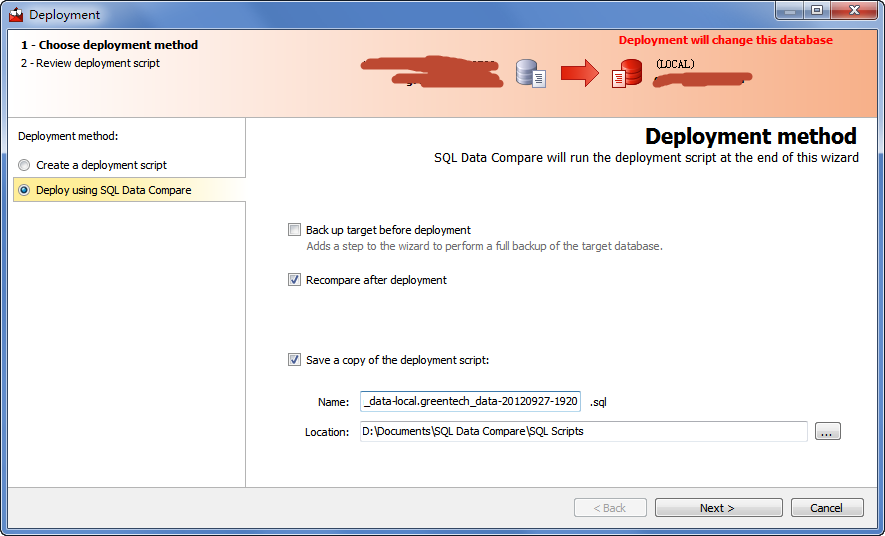
右边共有3项可以选择。
1、在部署之前备份目标数据
2、在部署之后重新比较
3、保存一个复制的部署脚本文件
你可以更改文件输出路径以及文件名。然后点击Next按钮下一步

期间它会闪过几个界面,一直到这里,显示部署完成。然后点击OK按钮完成部署。

如果你没有取消保存文件选项的话,那么可以打开你的文件夹查看脚本
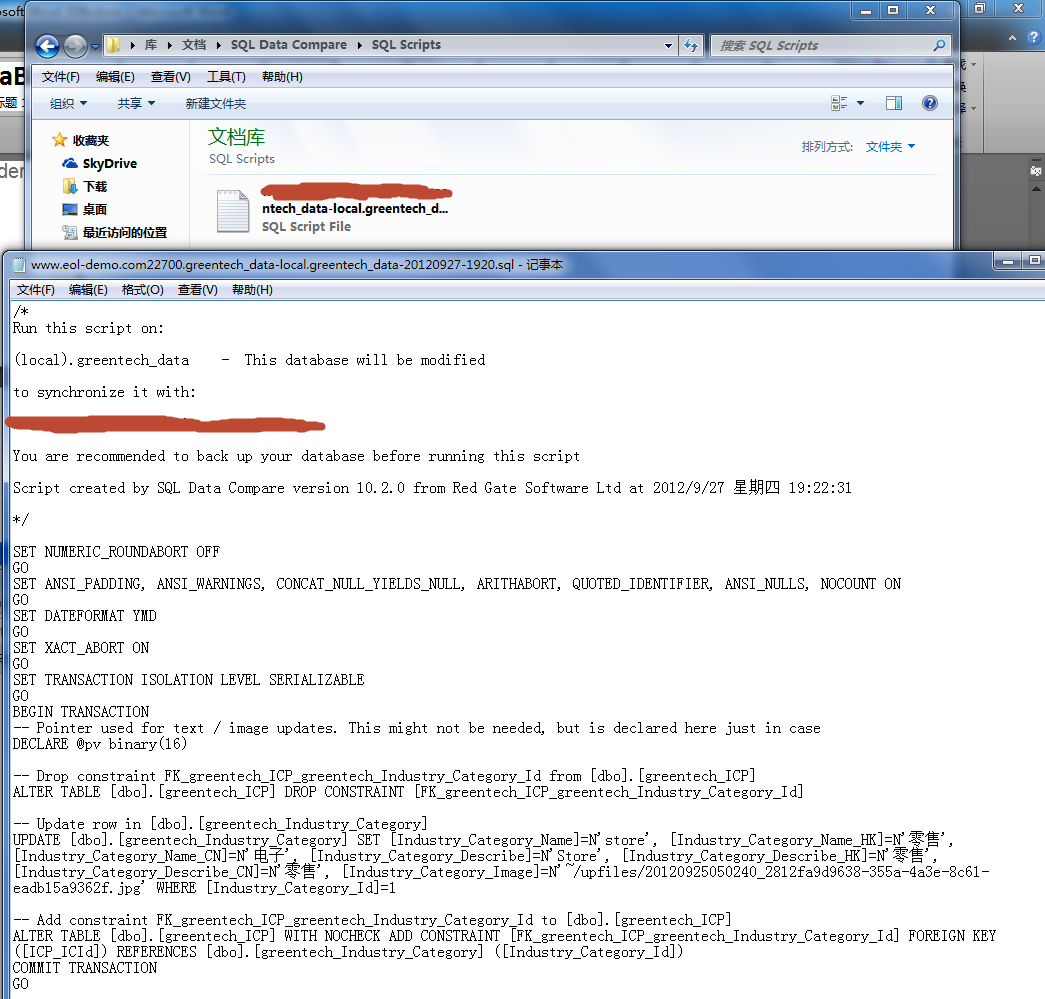
数据库比较同步工具(SQL Compare)简单使用教程
1、选择要比较的数据库,点“Compare Now”进行比较
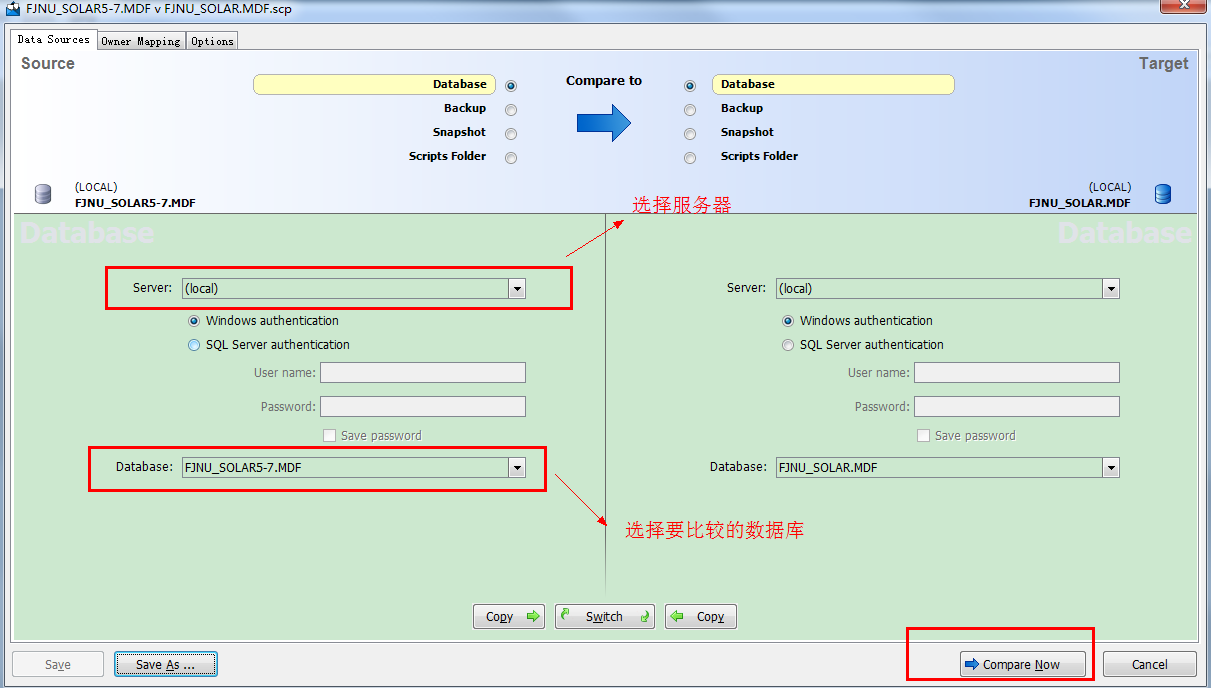
2、对比两个数据库之间的差异,选择要同步的东西。红框出是对比窗口,可以看到两个数据库之间的差异
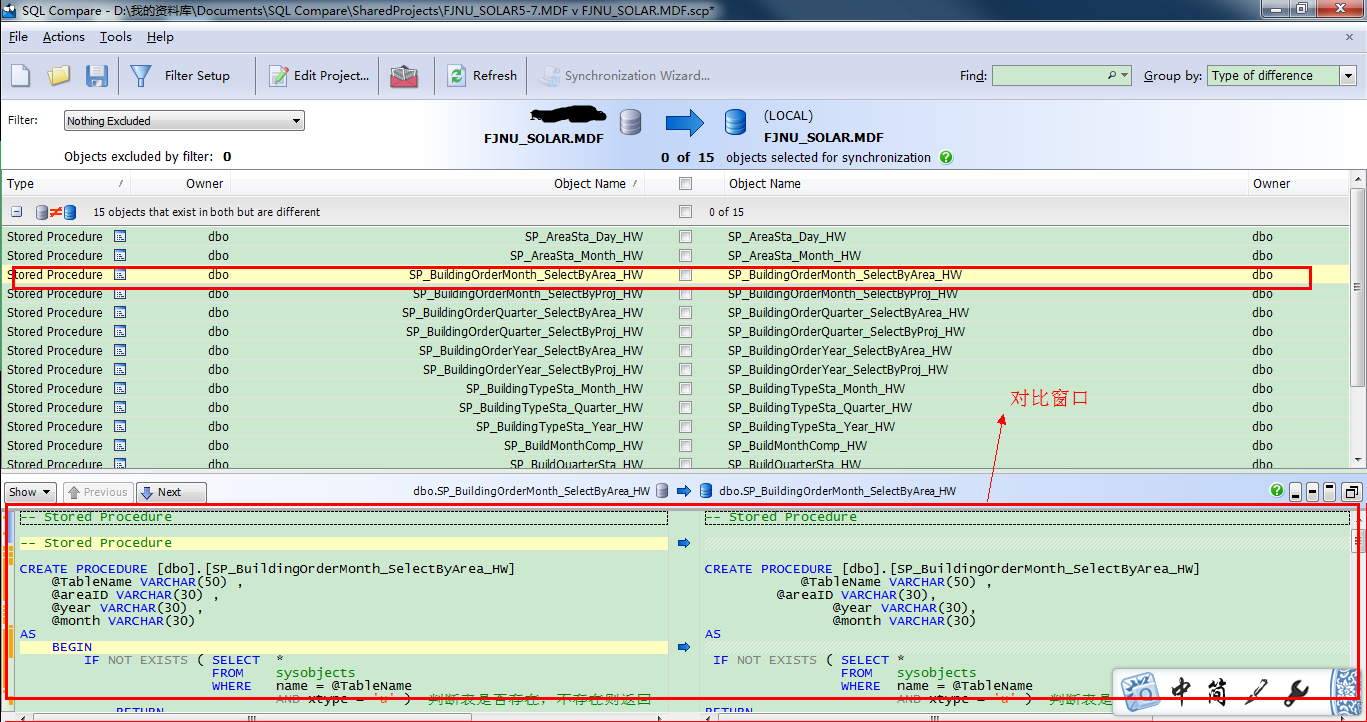
3、同步数据库中的对象,点“Synchronization Wizard”
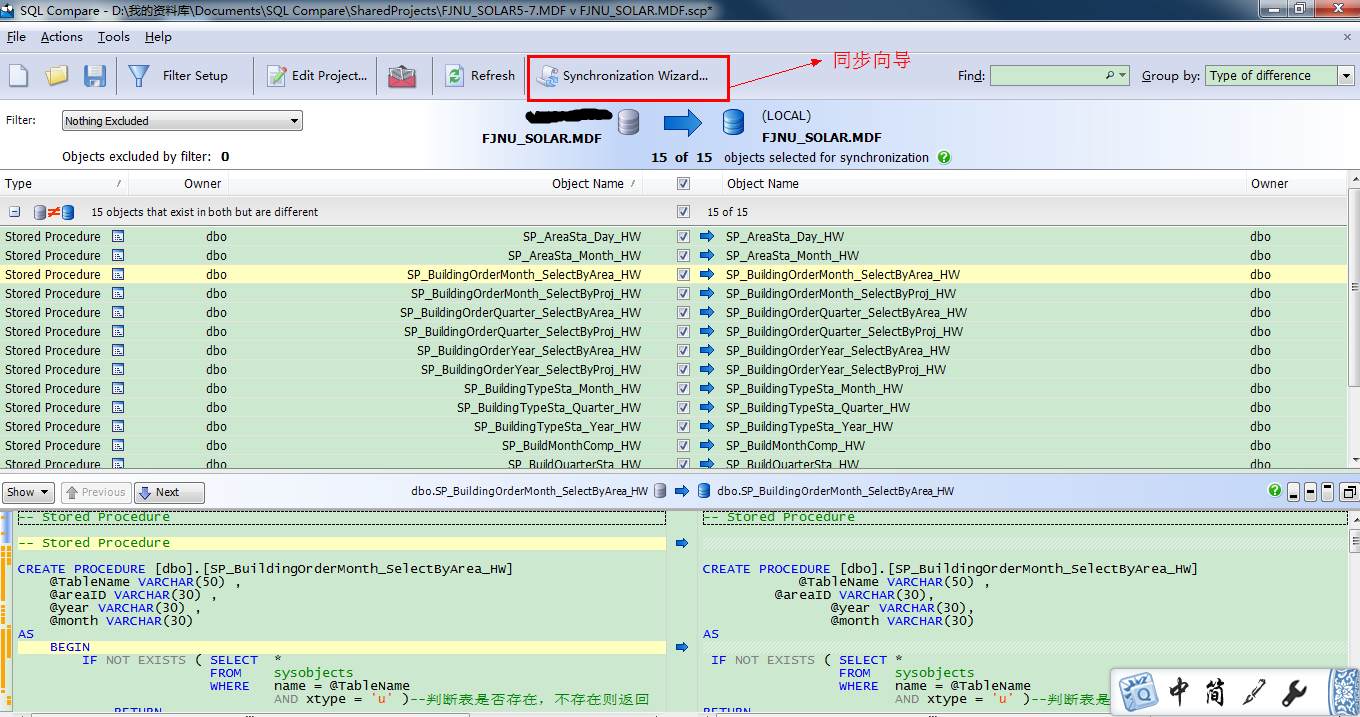
4、开始同步,因为一直按“下一步”,这里只上图,不在说明步骤。

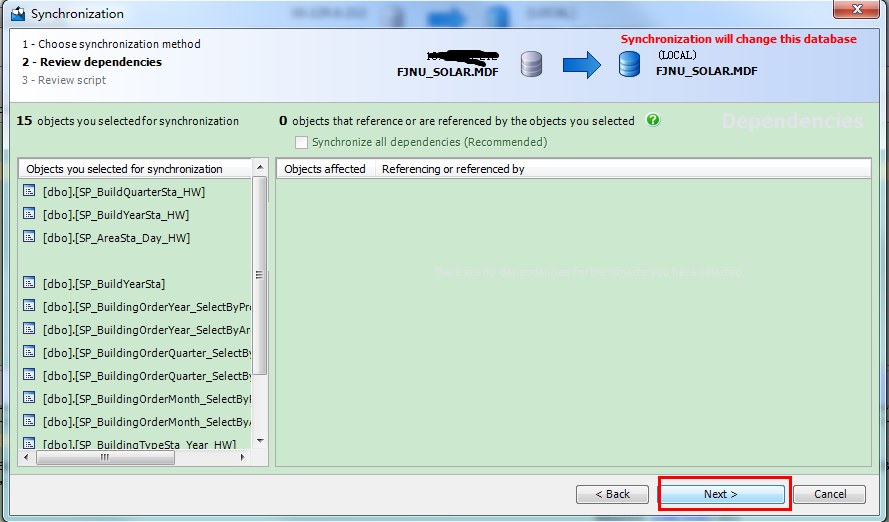
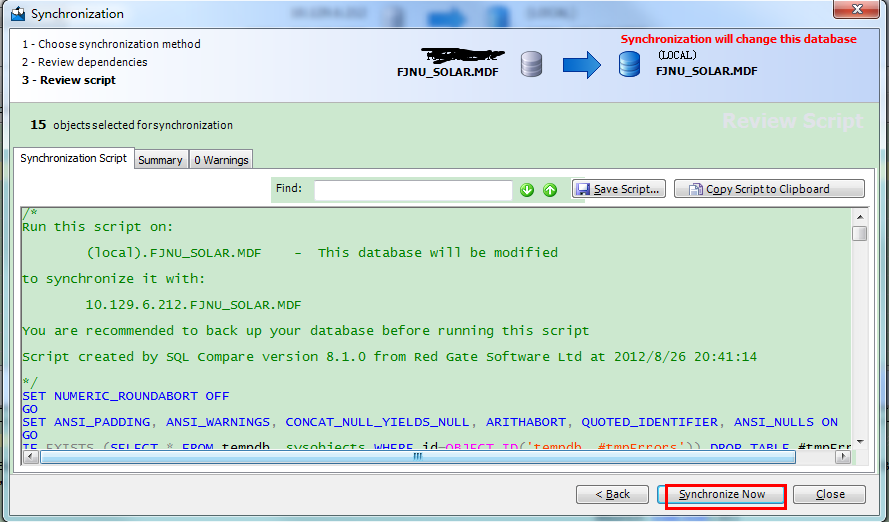




















 大小: 115.3M
大小: 115.3M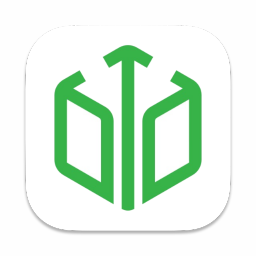
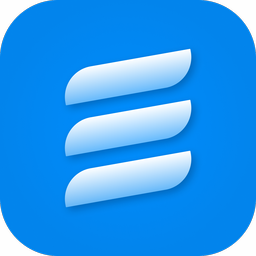
 MySQL图形管理工具(SQLyog MySQL)v12.0.9 中文特别版
MySQL图形管理工具(SQLyog MySQL)v12.0.9 中文特别版  Sqlite工具(SqliteStudio)v3.3.3 绿色中文版
Sqlite工具(SqliteStudio)v3.3.3 绿色中文版  MySQL图形管理工具(SQLyog)10.2 绿色中文版
MySQL图形管理工具(SQLyog)10.2 绿色中文版  sql server 2000数据库管理简体中文版
sql server 2000数据库管理简体中文版  mysql图形化界面软件(navicat 8 for mysql)8.2.12 中文版
mysql图形化界面软件(navicat 8 for mysql)8.2.12 中文版  MySQL-Front(Mysql管理工具)V5.3.2.42 中文官方安装版
MySQL-Front(Mysql管理工具)V5.3.2.42 中文官方安装版  极佳数据库恢复工具v3.1 绿色免费版
极佳数据库恢复工具v3.1 绿色免费版  MySQL集群(MySQL Cluster)7.6.9 官方最新版
MySQL集群(MySQL Cluster)7.6.9 官方最新版  CouchDBV1.0.1 免费版
CouchDBV1.0.1 免费版